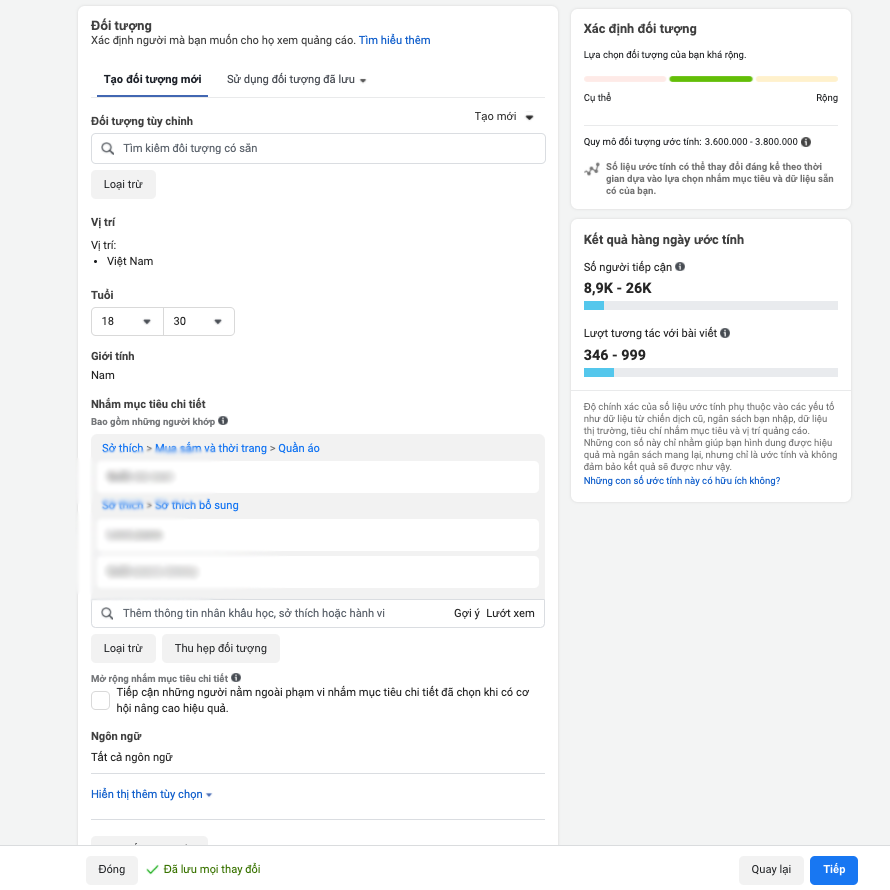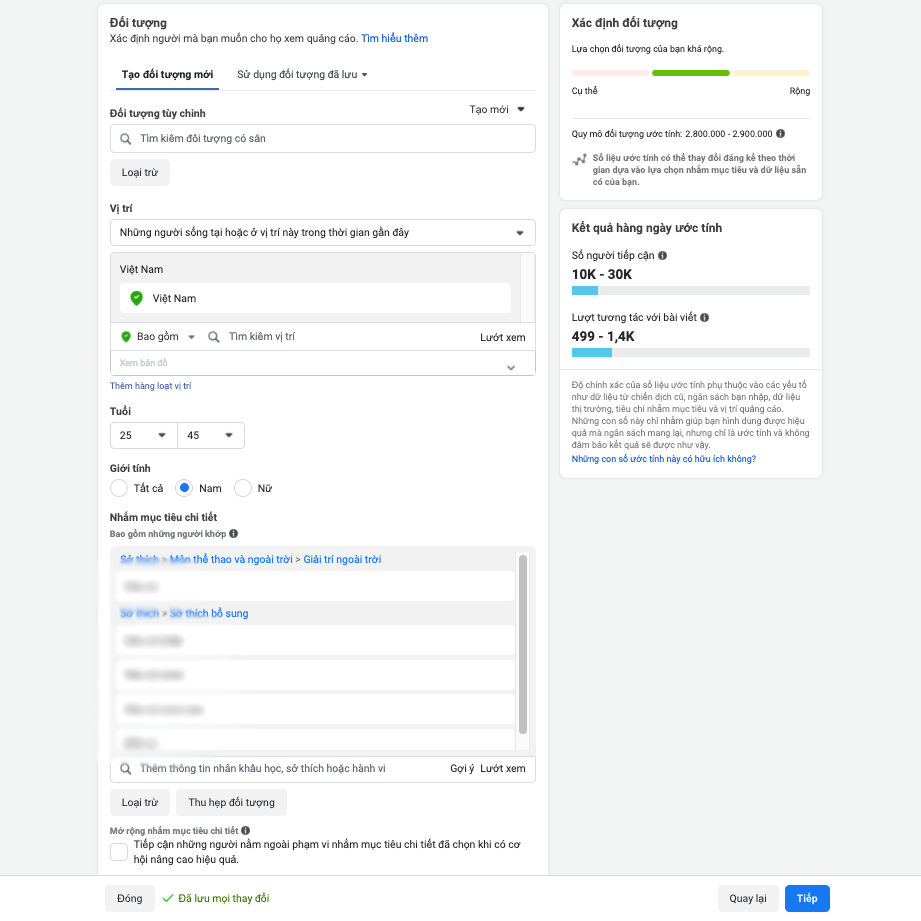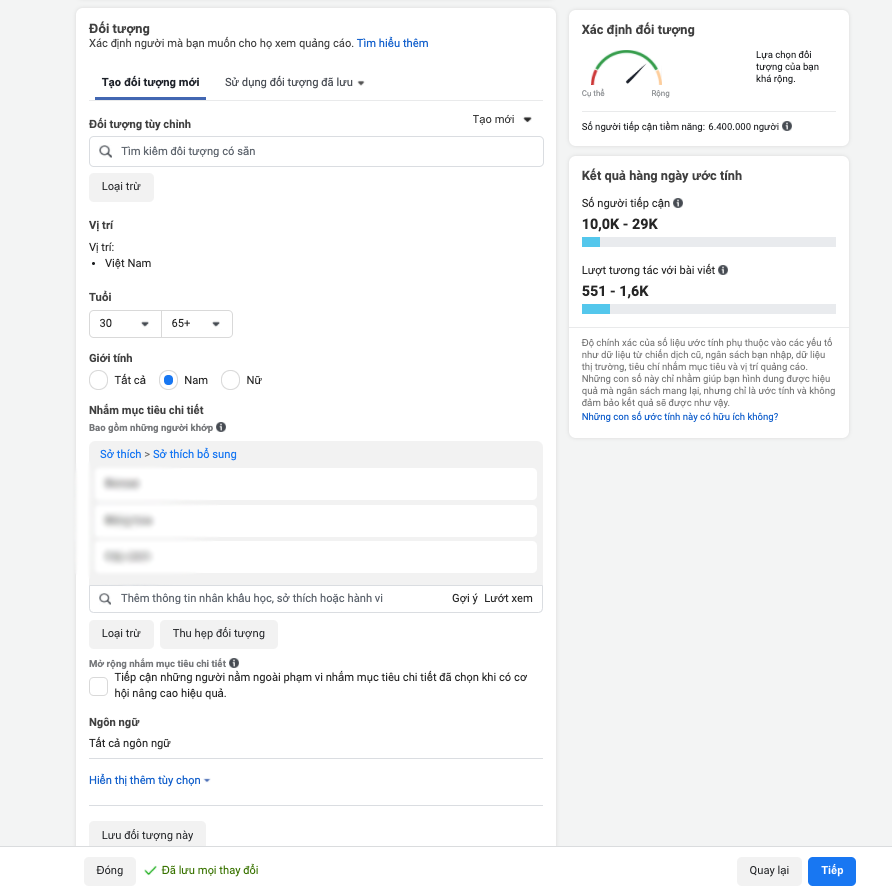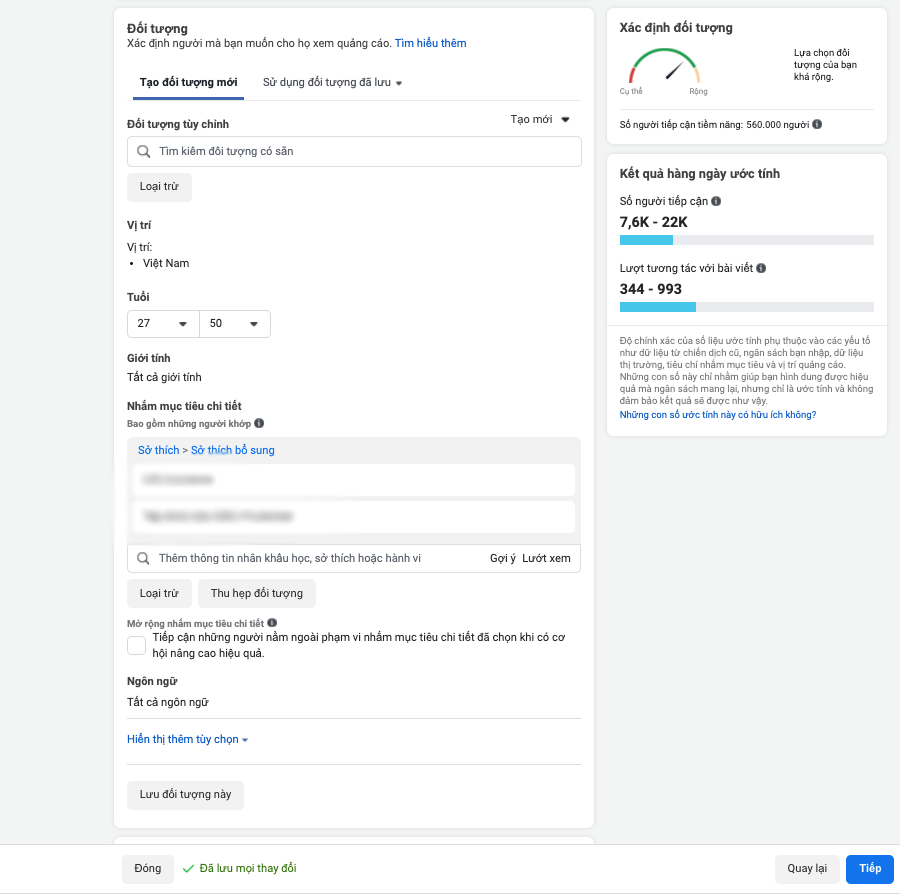Phần mềm Buffer - Quản lý MXH dễ sử dụng và hiệu quả
Giới thiệu về Buffer
Buffer là một ứng dụng chạy trên web. Bên trong Buffer, bạn có thể thiết lập nhiều tài khoản mạng xã hội. Do vậy, nó giúp chia sẻ bài viết của bạn cùng lúc lên nhiều mạng xã hội.

Không dừng lại ở đây, Buffer còn lên lịch chia sẻ bài viết trên mạng xã hội theo khung thời gian tối ưu nhất.
Bên cạnh đó nó còn có phần báo cáo giúp bạn đánh giá hiệu quả tiếp thị trên mạng xã hội. Thêm vào đó là tính năng rút gọn link bài viết và lập team giúp bạn chia sẻ công việc tiếp thị trên mạng xã hội với các thành viên khác.
Kết nối WordPress tới Buffer
Đầu tiên bạn phải có một tài khoản Buffer. Việc lập tài khoản khá đơn giản nên mình không hướng dẫn tỉ mỉ.
Sau khi đăng ký tài khoản, bạn liên kết Buffer với các tài khoản mạng xã hội. Đối với tài khoản miễn phí, các mạng xã hội Buffer hỗ trợ: Twitter, Facebook, LinkedIn, Google+, Pinterest, Instagram.
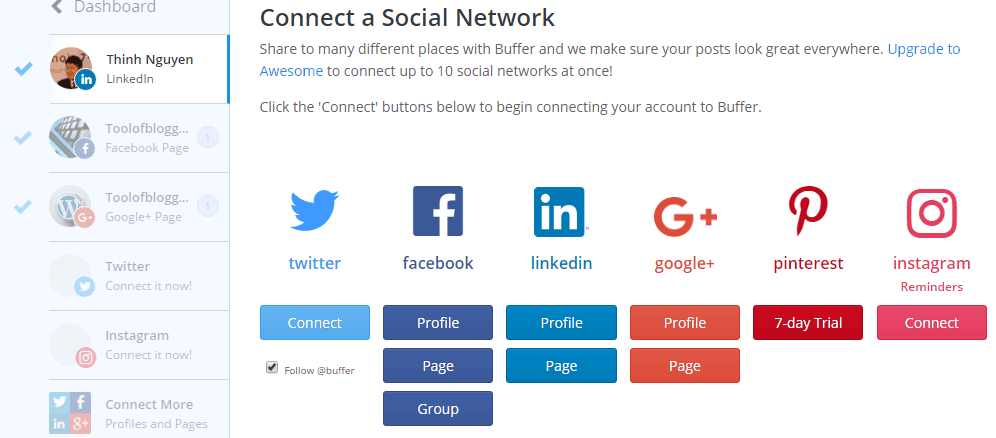
Nhìn chung, tất cả các mạng xã hội phổ biến đều được hỗ trợ. Chỉ có điểm đáng tiếc cho những bạn nào có muốn quảng bá trên Pinterest:
Pinterest không miễn phí. Với tài khoản miễn phí, bạn được 7 ngày thử nghiệm.
Nói chung, tài khoản Buffer miễn phí đáp ứng đủ nhu cầu social marketing của bạn.
Bây giờ chúng ta sẽ thực hiện kết nối WordPress với Buffer. Do vậy, bạn sẽ tự động chuyển giao việc lên kế hoạch xuất bài viết trên mạng xã hội cho Buffer.
Để làm việc đó, bạn phải cài đặt plugin WP to Buffer.
Sau khi cài đặt và kích hoạt xong, bạn sẽ thấy có mục mới với tên ‘WP to Buffer’ trong màn hình quản trị WordPress. Click vào đó bạn sẽ được chuyển sang màn hình yêu cầu bạn xác thực tài khoản Buffer.

Ở ảnh bên trên bạn sẽ nhìn thấy một link. Trước khi click vào link để sang màn hình tạo app , bạn copy cái callback URL vì chúng ta sẽ sử dụng trong bước tiếp theo.
Bây giờ bạn click vào “Registering an Application’ để sang màn hình tạo app của Buffer.
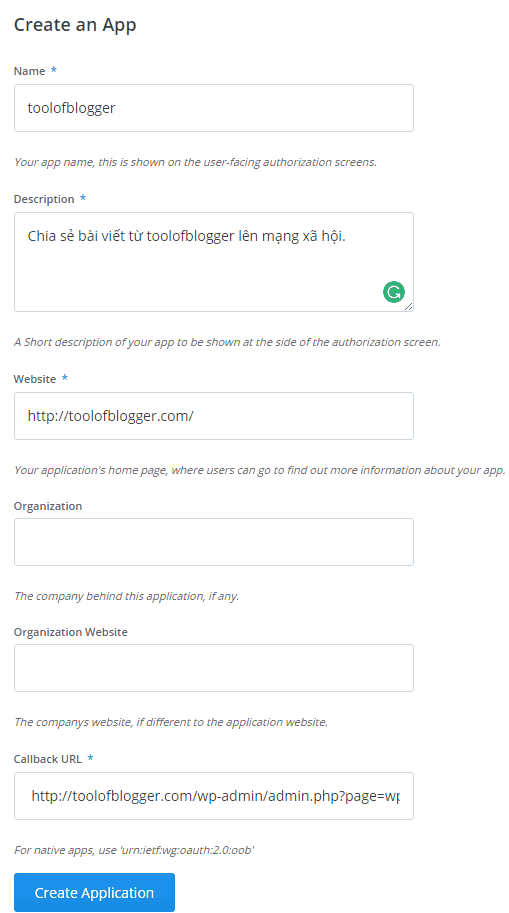
Bạn chỉ cần nhập vào trường bắt buộc. Phần callback URL, bạn paste thông tin đã copy ở bước trước. Sau khi nhập các thông cần thiết, bạn click vào Create Application.

Lúc này, Buffer sẽ cung cấp cho một Access Token. Copy cái token và quay trở lại màn hình quản trị của WordPress. Bạn paste vào trường Access Token. Sau đó bạn nhớ click Save để lưu lại.
Nếu quá trình kết nối với Buffer thành công, bạn sẽ nhìn thấy tin nhắn như sau
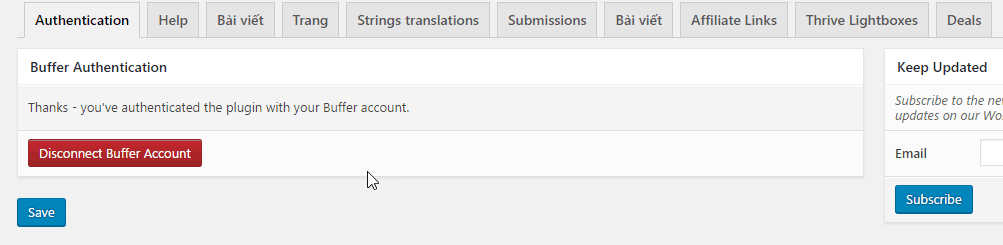
Lên kế hoạch xuất bản bài viết lên mạng xã hội
Ở bước trên, chúng ta hoàn tất quá trình kết WordPress với tài khoản Buffer của bạn. Bây giờ, bạn phải cấu hình plugin để tự động chia sẻ bài viết khi bạn xuất bản.
Trong màn hình cấu hình của plugin, bạn click vào tab Bài viết. Ở đây, bạn đánh dấu vào các lựa chọn On Publish và On Update, và chọn mạng xã hội tương ứng. Với cấu hình này, bạn sẽ tự động chia sẻ bài viết khi xuất bản và cập nhật.
Chú ý: Bạn có thể cấu hình chia sẻ Trang (page) tương tự.
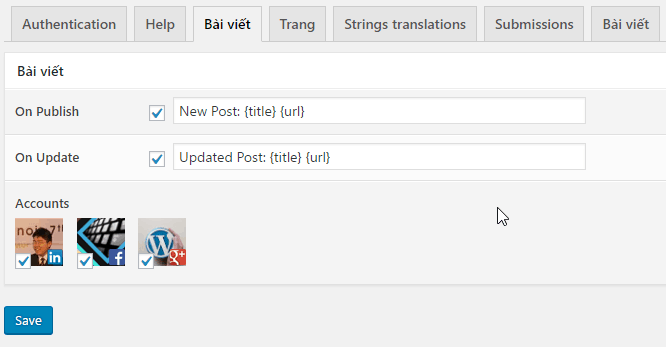
Nếu tài khoản Buffer của bạn chưa bật tính năng Schedule (lên lịch chia sẻ), bài viết trên WordPress sẽ được chia sẻ lên mạng xã hội ngay khi bạn click nút Publish.
Để bật tính năng Schedule trong Buffer, bạn click vào tab Schedule. Ở đây, bạn có thể thiết timezone, và chọn số lần cũng như thời điểm tương ứng bạn muốn chia sẻ.

Nếu bạn không biết thời điểm nào tối ưu, hãy click vào link ‘Try our Optimial Timing Tool’. Buffer sẽ tìm giúp bạn thời điểm nào là tối ưu nhất. Quá tuyệt vời phải không?